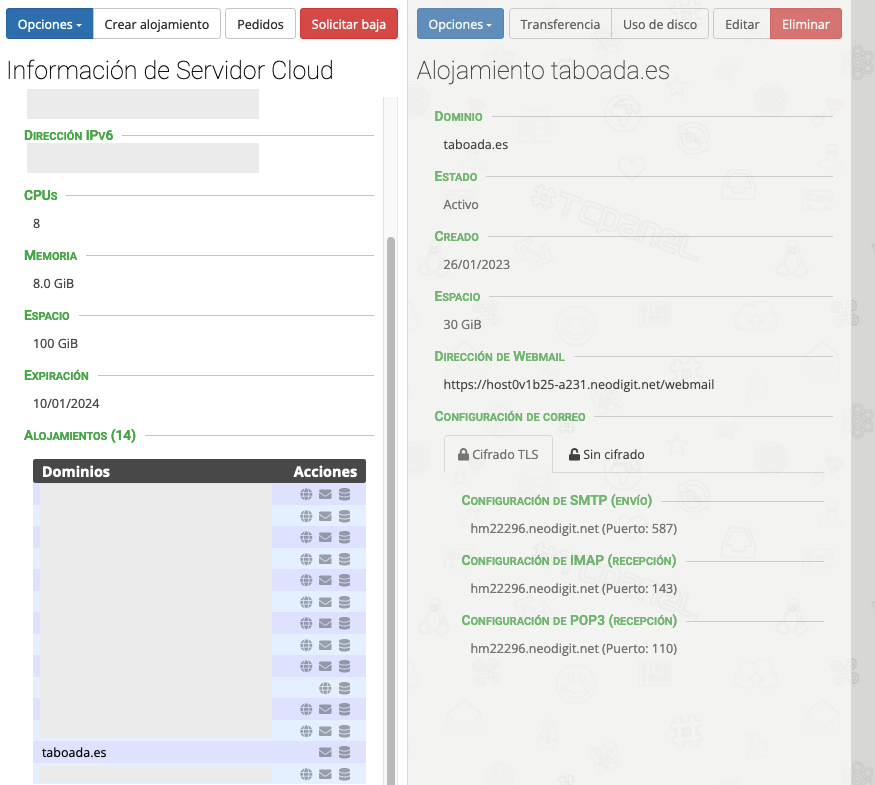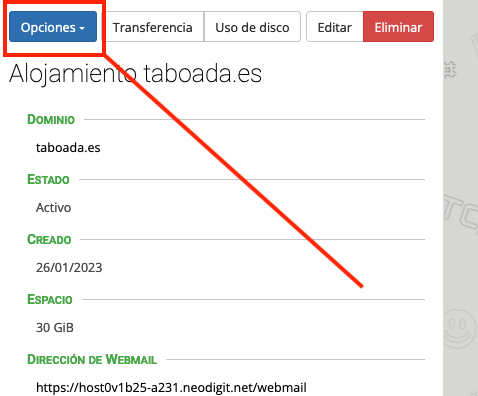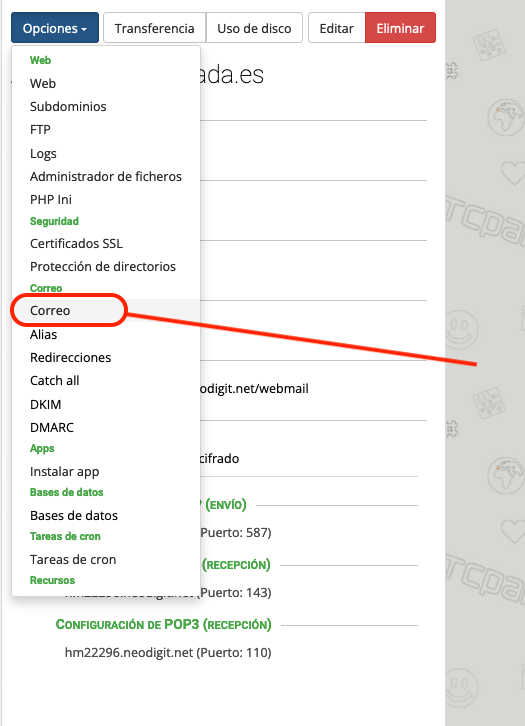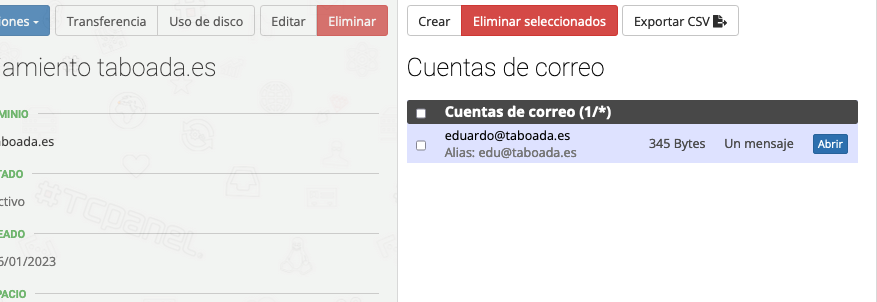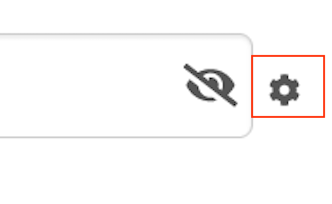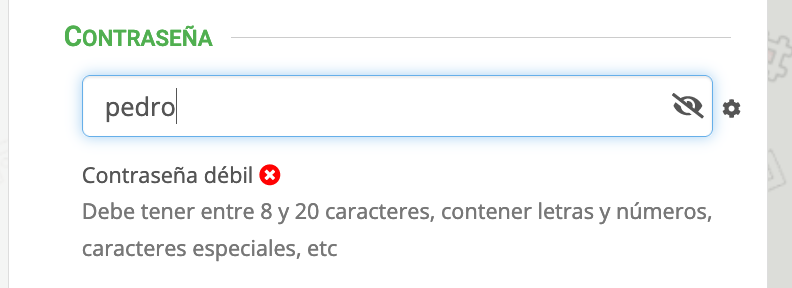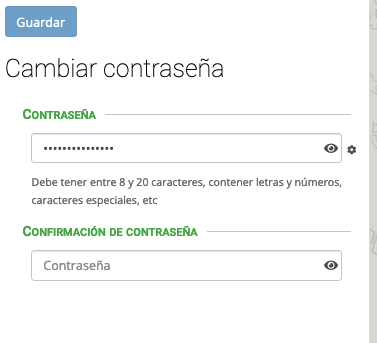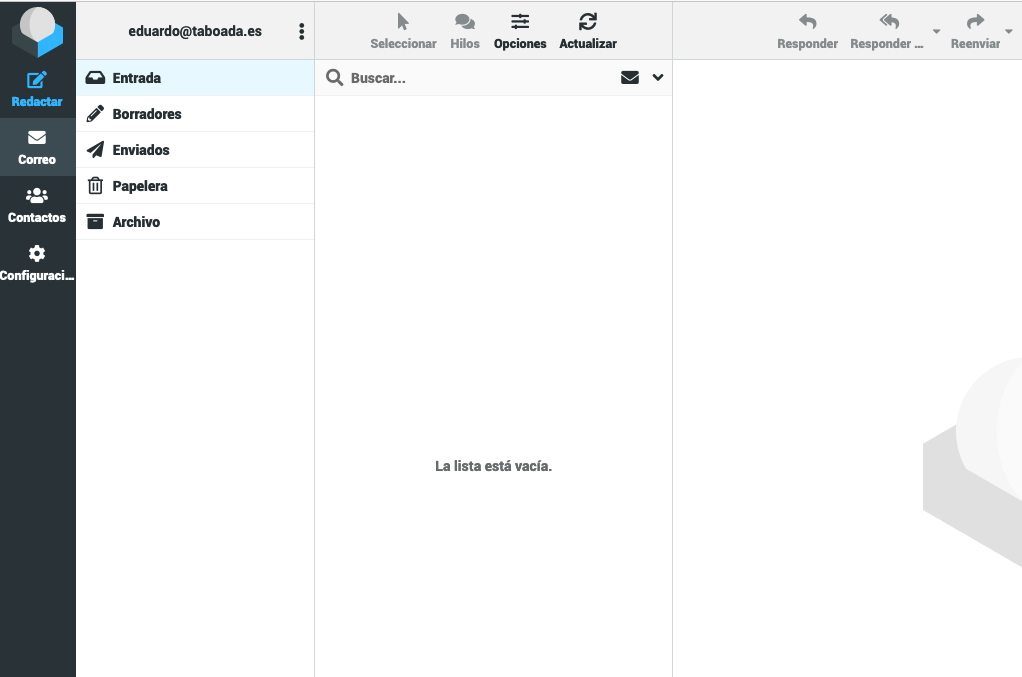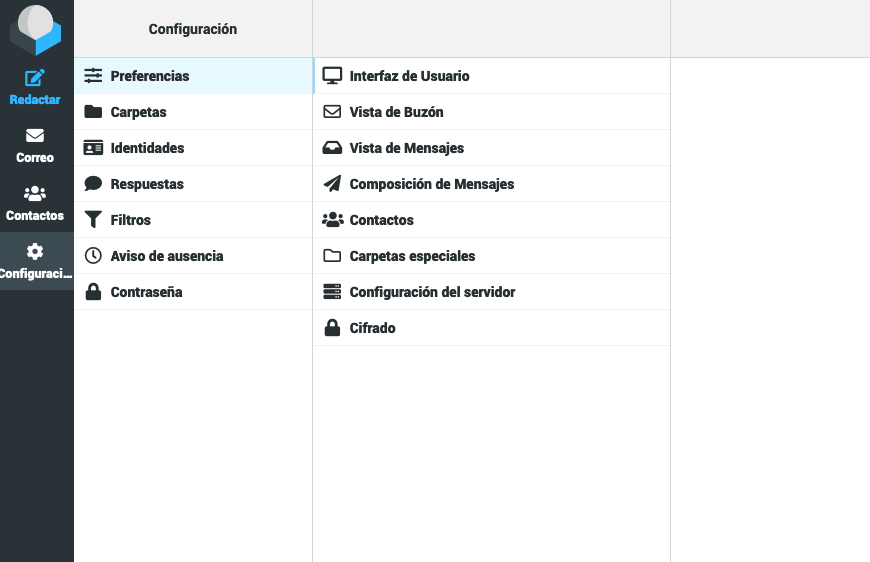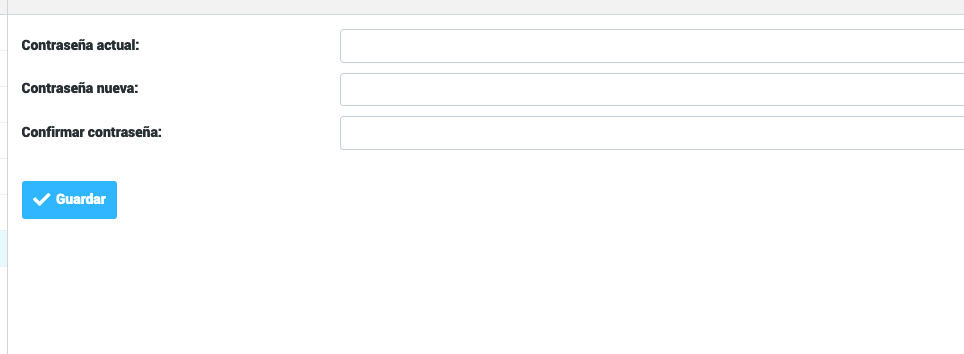Cambiar la contraseña del correo electrónico
Mediante el panel
Para cambiar la clave de una cuenta de correo electrónico, iremos al panel de Neodigit (https://panel.neodigit.net) y con nuestros datos de acceso, iremos a nuestro alojamiento.
Pulsamos en opciones.
En el menú desplegable seleccionamos correo
A la derecha nos aparecerán nuestras cuentas de correo
Pulsamos en la cuenta a la que queremos cambiarle la contraseña. La contraseña podemos elegirla o bien pulsando en el icono del engranaje a la derecha de la contraseña, nos generará una contraseña aleatoria.
El icono del ojo, nos permitirá visualizar u ocultar la contraseña.
NOTA: El sistema valida las contraseñas, es decir si usamos alguna que está en una filtración de datos, demasiado sencilla, o que contenga información del dominio o el usuario, nos dirá que no es válida o débil. Tampoco se admiten contraseñas con la letra eñe o acentos.
Si queremos usar la contraseña generada, bastará con que la copiemos y la peguemos en la Confirmación de contraseña.
Pulsamos en guardar y la contraseña estará cambiada.
A través del webmail
Para cambiar la contraseña a través del Webmail (Roundcube), accedemos a nuestro webmail, que será http://mail.nuestrodominio.com o .es
OJO es http:// no https://
Una vez que hemos accedido al webmail, nos aparecerá la pantalla de nuestro correo. Vamos a configuración (el icono de la rueda abajo a la izquierda)
En configuración, nos aparecerá un menú como el que vemos a continuación, pulsamos en Contraseña.
Nos pedirá la contraseña actual y luego dos veces la contraseña nueva que queremos poner
Lo rellenamos y pulsamos en Guardar. Nos aparecerá un mensaje abajo a la derecha confirmando en color verde que los cambios se han realizado.